Skapa och aktivera tilldelningsregler
Tilldelningsregler dirigerar automatiskt nya potentiella kunder, möjligheter och insikter till rätt säljare eller säljteam. Skapa en tilldelningsregel för poster för lead, affärsmöjlighet och säljarinsikter genom att definiera villkor, till exempel segment, säljare och lead- eller affärsmöjlighetsdistribution. När en regel har aktiverats tilldelas varje post som uppfyller villkoren som definieras för regeln automatiskt till en säljare. Säljchefer lägger mindre tid och ansträngning på manuella uppdrag, leads, möjligheter och insikter förbises inte, och uppdragen är balanserade bland dina säljare.
En regel tar endast hänsyn till de poster som skapas eller uppdateras när den har aktiverats. När en post för lead, affärsmöjlighet eller säljarinsikt skapas tillämpas tilldelningsregler i den ordning de visas i, med början uppifrån. När posten förser en regel med de villkor som har angetts för en regel tillämpas den regeln på posten och inga följande regler beaktas. Som standard visas reglerna i den ordning de skapades, med den senaste skapade längst ned. Du kan emellertid när som helst ändra ordningen på tilldelningsreglerna.
Titta på det här korta videoklippet och lär dig mer om tilldelningsregler i försäljningsacceleratorn:
Segment och tilldelningsregler ingår i funktionen arbetstilldelning. Arbetstilldelningen är tillgänglig i försäljningsacceleratorn version 9.1.23074.10021 och distribueras i faser i olika regioner. Läs mer om tilldelningsmetod.
Licens- och rollbehörigheter
| Kravtyp | Du måste ha |
|---|---|
| Licens | Dynamics 365 Sales Premium, Dynamics 365 Sales Enterprise eller Microsoft Relationship Sales |
| Säkerhetsroller | Systemadministratör, sekvensansvarig eller säljchef |
Förutsättningar
Innan du börjar skapa tilldelningsregler bör du kontrollera att du har identifierat säkerhetsroller som automatiskt kan tilldelas poster.
Skapa en tilldelningsregel
Logga in på appen Dynamics 365 Försäljningsnav.
I det nedre vänstra hörnet av sidan, välj Ändra område>Inställningar för Sales Insights.
Under Försäljningsacceleratorn, välj Arbetstilldelning.
Markera en Posttyp och välj sedan Lägg till tilldelningsregel.
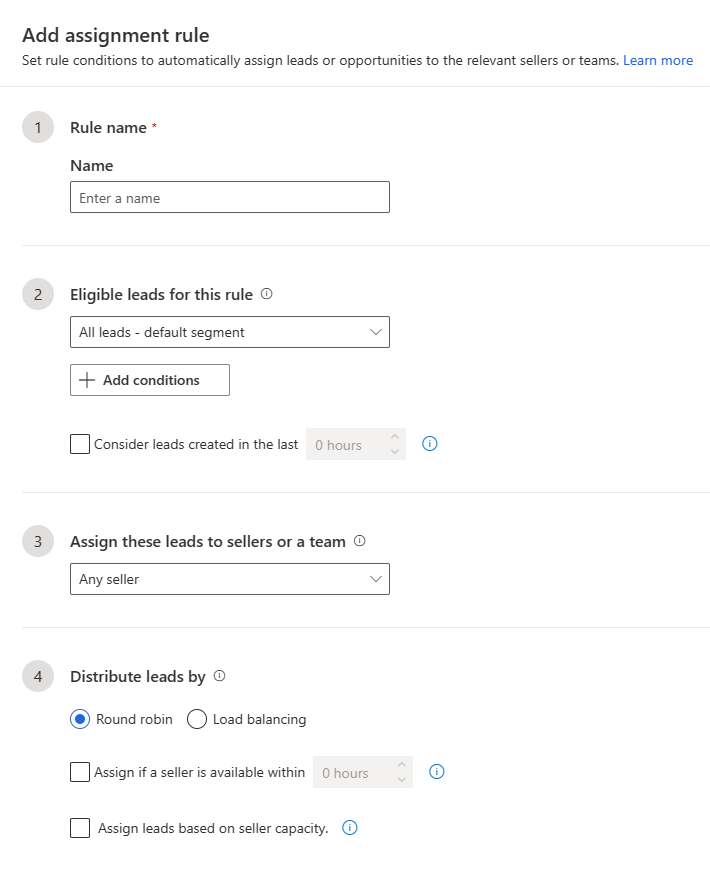
I avsnitt 1, Regelnamn, anger du ett meningsfullt Namn för regeln.
I avsnitt 2, Berättigad posttyp för denna regel, välj det segment som regeln gäller för.
Som standard körs regeln på alla poster av den här typen. Om det inte finns ett lämpligt segment väljer du + Nytt segment och skapar det.
Lägg till villkor för att filtrera poster
Du kan lägga till upp till tio villkor, inklusive villkor i grupper och relaterade entiteter. Om du behöver mer kontaktar du Microsoft Support.
Välj + Lägg till villkor.
Välj + Lägg till och använd sedan följande alternativ för att skapa villkoren för regeln:
Lägg till rad: Lägg till ett villkor. Välj ett attribut, en operator och ett värde. till exempel Skapad avLika medJohn Thomas.
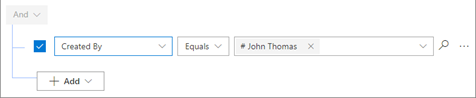
Lägg till grupp: Lägg till en grupp med villkor för att filtrera poster med hjälp av flera attribut som är kombinerade av Och eller Eller. Om du väljer Och måste poster uppfylla alla villkor i gruppen. Om du väljer Eller kan poster uppfylla alla villkor i gruppen.
Lägg till relaterad entitet: Lägg till ett villkor baserat på attributen för relaterade tabeller. Välj ett attribut i listan Relaterad entitet och välj sedan Innehåller data eller Innehåller inga data och definierar villkoret.
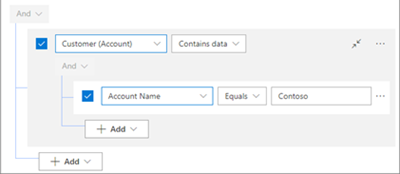
Om du vill ange en tidsgräns för när säljaren tilldelas de poster regeln gäller väljer du Överväg posttyp skapats i den sista. Välj inom vilket antal timmar regeln ska behandla de skapade posterna för tilldelning.
Om det inte finns någon säljare som kan ta posten inom den tiden är posten markerad förfallen. Posten statusorsak anges som Säljaren inte har tilldelats som post är äldre än den angivna tidsramen.
Välj säljare eller ett säljteam att tilldela
I avsnittet 3, Tilldela dessa posttyp till säljare eller ett team, välj ett av följande alternativ i listan:
Valfri säljare: Tilldela posterna till alla säljare som är tillgängliga och som har kapaciteten.
Säljare med matchande attribut: Tilldela säljarna posterna som uppfyller de villkor du anger med hjälp av antingen information om dem i Dynamics 365 eller säljattribut som du definierar för tilldelningsregler.
Om du till exempel vill tilldela posterna till säljare som är baserade i Seattle väljer du Använd befintliga fält från säljposter i Dynamics 365 och välj sedan + Lägg till>Lägg till rad. Ange villkoret som Ort (attribut) Lika med (villkor) Stockholm (värde).
Du kan ha upp till fem villkor. Endast en rad kan definieras som ett relaterat entitetsvillkor. Om du behöver mer kontaktar du Microsoft Support.
Specifika säljare: Tilldela posterna till de säljare du väljer. Säljarna måste ha en säkerhetsroll som ger dem behörighet att tilldelas av en regel.
Teams med matchande attribut: Tilldela poster till team som uppfyller villkoren som definieras i villkorsverktyget. Du kan ha högst fem villkor och endast en rad kan definieras under ett relaterat entitetsvillkor. Rekommendationer för att lägga till villkor i tilldelningsregler..
Specifika team: Tilldela posterna till de säljteam du väljer. Alla i medlemmar teamet kan hämta posterna. Teamet måste definieras i din organisation och ha en säkerhetsroll som ger dem behörighet att tilldelas av en regel.
Köer med matchande attribut: Tilldela poster till köer som uppfyller villkoren som definieras i villkorsverktyget. Du kan ha högst fem villkor och endast en rad kan definieras under ett relaterat entitetsvillkor. Rekommendationer för att lägga till villkor i tilldelningsregler..
Specifik kö: Tilldela poster till en specifik kö som du väljer. Alla medlemmar i kön kan hämta posten. Kön måste aktiveras och definieras i organisationen. Läs mer om hur du aktiverar kö för en enhet..
Välj hur poster ska distribueras
Om du tilldelar posterna till ett säljteam visas inte det här avsnittet eftersom regeln inte distribuerar dem till enskilda säljare. I stället distribuerar teammedlemmarna posterna sinsemellan.
Kommentar
Avsnittet Distribuera posttyp av är endast tillgängligt för säljrelaterade tilldelningar.
I avsnitt 4, Distribuera posttyp av, väljer du hur regeln ska distribuera posterna till säljarna. Läs mer om postdistribution i tilldelningsregler.
- Resursallokering: Posterna fördelas jämnt i sin tur till säljare som är kvalificerade att ta emot dem utifrån villkoren i tilldelningsregeln.
- Belastningsutjämning: Leads distribueras till säljare baserat på deras arbetsbelastning, så att alla säljare är lika upptagna.
(Valfritt) Om du vill ta hänsyn till säljarens arbetsschema när poster tilldelas markerar du kryssrutan Tilldela om säljaren är tillgänglig i.
Om en tidsgräns har angetts tillåter regeln alla tillgängliga säljare att tilldela posten inom den tidsramen. Om det inte finns några säljare anges posten som "otilldelad".
Regeln tar först hänsyn till säljare som är tillgängliga för arbete med posterna. Om säljare inte anger sin arbetstillgänglighet, kommer regeln anse att de alltid är tillgängliga.
Om det inte finns någon säljare, kanske på grund av en ledig dag eller på grund av att tiden är utanför arbetstiden, beaktar regeln vilka säljare som är tillgängliga inom de antal timmar som du angav i steg 2.
Om det inte finns någon säljare inom den tiden kommer posten lämnas otilldelad och markeras som förfallen.
(Valfritt) Om du vill ta hänsyn till säljarens arbetsbelastning, väljer du Tilldela posttyp baserat på säljarens kapacitet.
Välj Spara för att skapa och aktivera regeln.
Tilldelningsregler körs i den ordning som de visas. Som standard listas de i stigande ordning efter skapandedatum, med den senaste regeln längst ner.
Rekommendationer för att lägga till villkor i tilldelningsregler
Vi begränsar antalet villkor som du kan lägga till i dina tilldelningsregler för att hjälpa reglerna att köras snabbare och mer effektivt. Här är några förslag på när du behöver fler villkor än vad gränsen tillåter.
Dynamiska attribut i villkorsverktyget: När du skapar villkor i villkorsverktyget kan du använda dynamiska attribut för att minimera antalet villkor som krävs för ett visst attribut. Om du till exempel vill tilldela säljare från USA från samma land leads från samma land och för Brasilien är det nödvändigt att skapa fyra separata villkor för detta. Men genom att använda dynamiska attribut kan du konsolidera detta till ett enda villkor enligt följande: Land>Lika med>Lead.Country, där, om ett leads land matchar säljarens land, kommer det automatiskt att tilldelas motsvarande säljare från det landet. Mer information finns i Dirigeringsregler med dynamiska tilldelningsregler
Delningsvillkor mellan tilldelningsregler och segment. Flytta vissa villkor till segmenten. Till exempel, om du har 15 villkor i avsnittet Berättigad posttyp för denna regel flyttar du fem av dem till det associerade segmentet.
Skapa sammanslagningsattribut: Använd sammanslagningsattribut för att undvika prestandaproblem när du lägger till villkor som involverar relaterade tabeller. Sammanslagningsattribut är beräknade fält som samlar värden från relaterade poster. Du kan till exempel skapa ett sammanslagningsattribut som räknar antalet kontakter som är associerade med ett lead. Lär dig definiera sammanslagningsattribut.
Undvik dubblettvillkor. Ta inte med attribut som redan ingår i segmentet. Om du till exempel har ett segment med villkoret Ort (attribut) Är lika med (villkor) Seattle (värde), undvik använda samma attribut för Ort i tilldelningsregeln.
Använd endast uttrycksverktyget: Använd alltid uttrycksverktyget för att definiera eller uppdatera reglerna. Uppdatera dem inte via Dataverse den underliggande dataplattformen i Dynamics 365. Detta kan orsaka ett oväntat beteende som påverkar posterna som är relaterade till tilldelningsreglerna.
Hittar du inte alternativen i appen?
Det finns tre möjliga anledningar:
- Du har inte den licens eller roll som krävs. Kontrollera avsnittet Licens- och rollkrav överst på den här sidan.
- Din administratör har inte aktiverat funktionen.
- Din organisation använder en anpassad app. Kontakta administratören om du behöver hjälp med de exakta stegen. Stegen som beskrivs i den här artikeln gäller specifikt för de medföljande apparna Försäljningsnav och Sales Professional.